Uso de cámaras IP con Vision
Configure una cámara IP como cámara Vision y utilícela para las detecciones.
Tulip Vision te permite conectar cámaras IP de la misma forma que conectas cámaras USB. Las cámaras IP son útiles cuando no puede conectar la cámara directamente a un PC. La cámara puede estar montada en un lugar elevado por encima de la estación, o en un lugar completamente distinto, incluso fuera de las instalaciones. El único requisito es que el PC pueda llegar al flujo de la cámara a través de su red . Muchas cámaras IP son inalámbricas (utilizan la red wi-fi) y no requieren ningún tipo de cableado, sólo una fuente de alimentación, que puede ser una batería. Las cámaras IP en Vision le dan total libertad para supervisar cualquier parte de sus instalaciones con Tulip.
Obtención de la URL de transmisión de la cámara
Para empezar, obtenga una cámara IP y configúrela.
Este proceso normalmente requiere que la conectes a una aplicación de teléfono móvil. Para que la cámara funcione con Vision debes obtener su URL RTSP, como rtsp://1.1.1.1:8555/live. La 1.1.1.1 es la IP de la cámara y 8555 es el puerto de red para el flujo RTSP. La parte /live es la "ruta" y puede variar entre los distintos proveedores de cámaras IP.
Siga las instrucciones y la documentación de su cámara para obtener esta URL. También se le puede pedir que establezca un usuario y una contraseña para su cámara, que puede añadir a la URL del flujo, por ejemplo rtsp://user:pass@1.1.1.1:855/live. El prefijo user:pass@ antes de la IP proporcionará las credenciales al servidor de streaming y habilitará su stream.
Generalmente, las cámaras IP que soportan streaming RTSP pueden ser utilizadas con Tulip Vision. Comprueba las capacidades de la cámara para el soporte RTSP antes de comprarla; debería estar claramente anunciado por el vendedor y verificado por los usuarios.
Probar la transmisión de la cámara
Si tienes la URL a mano, antes de configurarla en Tulip Vision puedes probar que funciona. Para ello, recomendamos utilizar el programa de enlace VLC. El proceso de prueba es sencillo: en VLC crea una conexión de red y proporciona la URL. El stream comenzará a reproducirse.
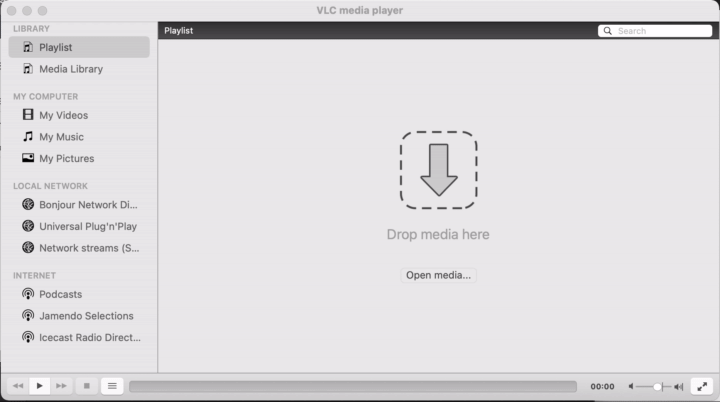
Añadir una cámara IP en Vision
Después de verificar que el stream de la cámara funciona, estás listo para añadir la cámara a Tulip Vision. En las páginas de Visión puedes ir a la pestaña "Cámaras IP" y crear una nueva configuración de cámara IP con los detalles de tu stream.
También puede crear un duplicado de una configuración existente haciendo clic en el icono de elipsis de una configuración existente.
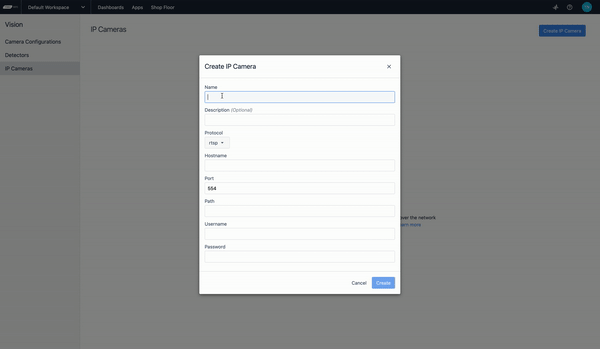
Uso de la cámara IP en Vision
Cuando la cámara IP está configurada puede ser utilizada como cualquier otra cámara en Visión, y obtener una Configuración de Cámara. Dado que las cámaras IP no están conectadas a ningún ordenador con un cable USB, pueden utilizarse en cualquier estación, siempre que el ordenador de la estación pueda alcanzar el flujo de la cámara a través de la red. Esto añade mucha flexibilidad a la colocación de cámaras alrededor de su fábrica.
Para utilizar su cámara IP, asígnela a una Configuración de Cámara. Esto se puede hacer al crear una nueva configuración de cámara, o a través de la página Shop Floor. Al asignar una nueva configuración, seleccione "Mostrar Cámaras IP" para mostrar la cámara IP en cada Estación.

Una vez asignada la configuración, la cámara IP puede utilizarse como cualquier otra cámara a color en Visión. Se pueden definir regiones y detectores para generar eventos y señales desde la cámara. Consulte las siguientes guías sobre cómo configurar varios detectores en la cámara y cómo utilizar cámaras Vision en aplicaciones.
Más información
- Uso del detector de plantilla
- Uso del detector de color
- Uso del widget de la cámara Vision en aplicaciones
- Uso de la función Instantánea en aplicaciones
¿Has encontrado lo que buscabas?
Dirígete a community.tulip.co para publicar tu pregunta, ¡o comprueba si otros se han enfrentado a una pregunta similar!
